Annonse
 En av de viktigste fordelene med den nye Windows 8 Consumer Preview er tillegg av Windows 8 Store, fraværende fra forrige Windows 8 Developer Preview.
En av de viktigste fordelene med den nye Windows 8 Consumer Preview er tillegg av Windows 8 Store, fraværende fra forrige Windows 8 Developer Preview.
Med butikken til stede, kan brukere enkelt finne, automatisk laste ned og installere apper uten den gammeldagse prosessen med laste ned, se etter virus, kjøre installasjonsprogramvaren og sjekke alle trinnene i installasjonen som kommer inn veien.
Selv om det fortsatt er muligheten til å installere apper og spill ved å bruke den tradisjonelle metoden, strømlinjeformer dette nye verktøyet prosessen, noe som gir rask tilgang til programvare på forespørsel mye på samme måte som du kan installere apper på en mobil enhet.
Butikken
Tilgang til butikken kan oppnås ved å klikke på "shopping bag" -flisen på Windows 8-startskjermen. Hvis flisen ikke er synlig, høyreklikk og velg Alle apper, høyreklikk deretter butikk til pin det til Start-skjermen; denne prosessen gjentas når du ønsker å feste eller løsne fliser.
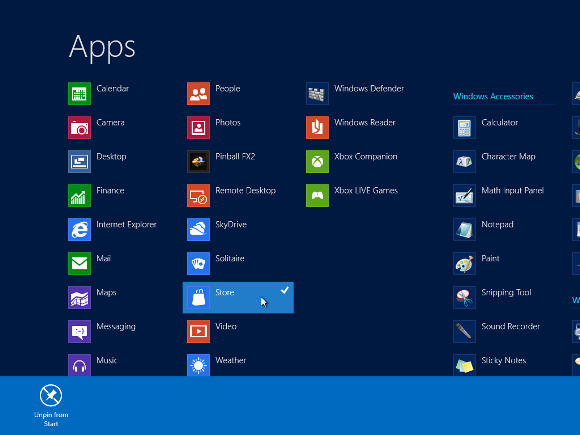
Gå tilbake til Start-skjermen (klikk på tilbake-knappen, trykk Windows-knappen på tastaturet eller trykk på nedre venstre hjørne av skjermen) og start Store. Merk at det kreves en Internett-tilkobling for å bruke denne funksjonen.
Med butikken lansert kan du fritt bla gjennom og installere apper. Hvis en app er gratis, vil du kunne laste ned uten problem, så lenge du har en Windows Live-konto tilknyttet. Noen apper krever betaling, så du må ha et kredittkort tilknyttet Windows Live-kontoen din for å oppnå dette.
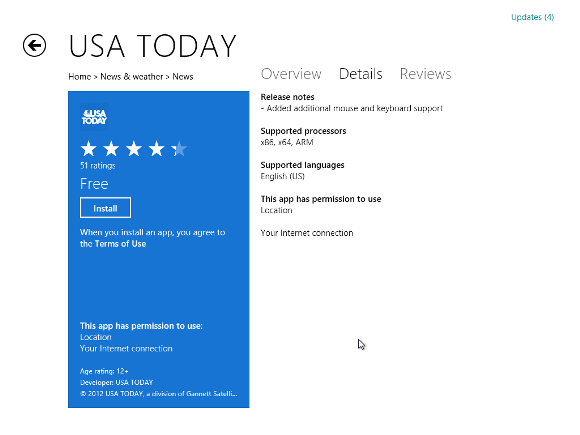
Det er et par ting du bør sjekke når du ser på apper:
- Les først Oversikten for å få et inntrykk av hva appen er til.
- For det andre, ta en titt på skjermbildene.
- For det tredje, les detaljskjermen for å sjekke om enheten din er egnet for denne appen. Hvis du for eksempel har et ARM-basert nettbrett, bør du sjekke denne skjermen for å sikre at appen er kompatibel.
- For det fjerde, les appanmeldelsene - det er alltid verdt å bruke noen øyeblikk på å finne ut om appen er egnet til formål, basert på tilbakemeldingene fra andre brukere.
Installere programvare i Windows 8 Consumer Preview
Jeg er spesielt interessert i å holde meg oppdatert om nyheter innen flere fag, og heldigvis er det mange nyhetsapper å velge mellom i Windows 8 Store.
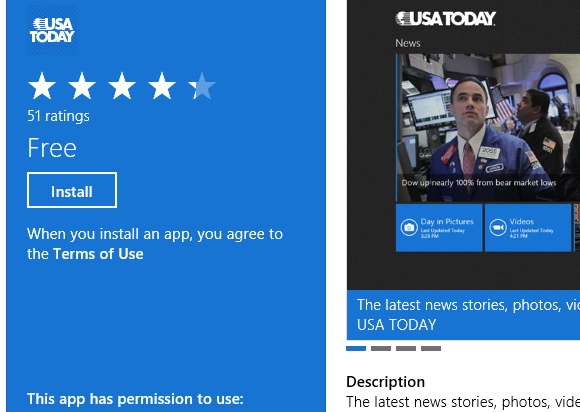
USA Today er oppført under kategorien Nyheter og vær> Nyheter. Etter at jeg hadde sjekket beskrevet i de fire trinnene ovenfor, klikket jeg på Installere knapp.
Etter dette trinnet kan du lene deg tilbake og slappe av. Avhengig av størrelsen på appen, blir du sendt rett tilbake til butikkskjermen, eller du kan se fremdriften for appens nedlasting og installasjon.
Gå tilbake til Start-skjermen for å starte appen, og kos deg!
Fjerne apper installert fra butikken
Så enkelt som det er å legge til en ny app fra Windows 8 Store, er det enda enklere å avinstallere dem.

Å fjerne apper er en enkel sak å finne dem i Start skjerm eller Alle apper skjerm, høyreklikk og velg Avinstaller. Avinstallasjonsprosessen er automatisert, akkurat som installasjon, slik at du ikke trenger å utføre noen ekstra trinn som du gjør med en tradisjonell, MSI eller EXE-basert installasjonsprosedyre.
Merk at hvis alt du vil gjøre er å fjerne en app fra Start-skjermen, må du bare høyreklikke og velge Koble fra Start.
Den tradisjonelle løsningen
Du kan være lettet over å vite at det fortsatt er mulig å installere og avinstallere programvare fra lagringsmedier og lastet ned fra nettsteder og digitale distribusjonssteder.
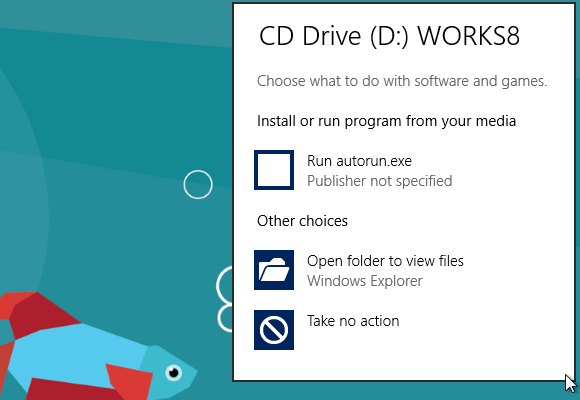
Når en CD eller DVD er satt inn, vil Windows 8 spørre deg om hvordan du vil fortsette. Når du bytter til skrivebordsvisning (den første flisen på den andre raden på startskjermen), kan du velge å se innholdet på platen eller kjøre den. Skulle du velge å kjøre platen, forutsatt at den brukes til å installere programvare, kan du fortsette som vanlig.
For å fjerne applikasjoner som er installert på denne måten, er det raskeste alternativet å trykke på Windows + R og skriv "kontrollpanel" (uten anførselstegn) for å få tilgang til skjermbildet Programmer og funksjoner og bruke Avinstaller alternativ.
Windows 8: Klar for programvare!
Som du kan se, er operativsystemet Windows 8 klart for deg å konfigurere det med favorittprogramvaren din.
Med valg av forskjellige måter å installere apper på Windows 8, er inkluderingen av en mobilapp-stilbutikk åpenbart en innrømmelse til brukere som har blitt imponert over den lignende funksjonen i de nylige versjonene av Mac OS X. I tillegg til berøringsskjermoptimalisert flisbasert brukergrensesnitt, skyver dette Windows 8 inn i fremtiden dynamisk, men heldigvis forblir det tradisjonelle skrivebordet, omtrent som det gamle MS-DOS-alternativet forble i Windows 95.
Tidene har imidlertid forandret seg; å installere programvare med et enkelt klikk er praktisk, raskt og tilfredsstillende.
Christian Cawley er assisterende redaktør for sikkerhet, Linux, DIY, programmering og teknisk forklart. Han produserer også The Really Useful Podcast og har lang erfaring innen stasjonær og programvare. Christian er en bidragsyter til Linux Format-magasinet, en Raspberry Pi tinkerer, Lego-elsker og retrospill-fan.


